被鎖在 iPad 之外,擔心資料安全?無論您是忘記密碼、 iPad 已停用,還是卡在鎖定螢幕上,這種情況都可能讓您感到無助。但好消息是,您無需解鎖即可恢復鎖定 iPad 中的檔案。在本指南中,我們將指導您如何在有備份或無備份的情況下還原鎖定 iPad 中的資料。
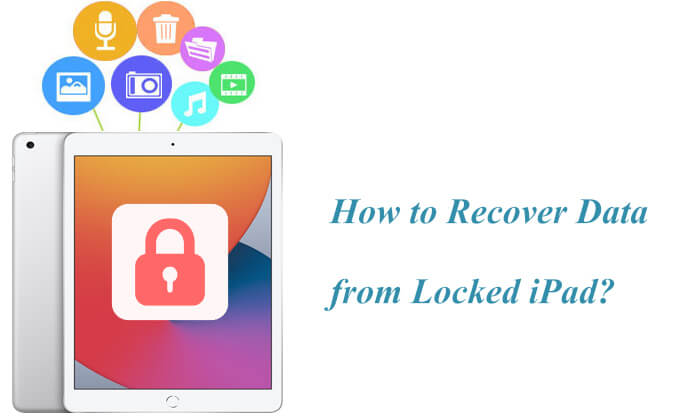
當然!從鎖定的 iPad 恢復資料是完全可能的。如果您之前將 iPad 連接到安裝了 iTunes 的電腦,您的資料很可能已經自動備份。每次您透過 USB 連接線將 iPad 與電腦同步時,iTunes 都會建立完整的iPad 備份。這些 iTunes 備份稍後可用於從鎖定的 iPad 恢復文件,即使螢幕無法存取。
此外,啟用 iCloud 備份的 iPad 在連接 Wi-Fi、插入電源並鎖定時,會自動將重要資料同步至 iCloud。此後台同步功能可確保您的照片、聯絡人、資訊、備忘錄和應用程式資料安全地儲存到您的 Apple ID 帳戶。因此,您可以直接從 iCloud 恢復鎖定 iPad 的數據,而無需將裝置連接到電腦。
但是,如果您從未建立過備份怎麼辦?幸運的是,仍然有一些高級工具可以讓您直接從鎖定的 iPad 內部儲存空間掃描並提取資料。即使沒有 iTunes 或 iCloud 備份,您仍然可以使用專業的iPad 資料恢復軟體來恢復資料。
如果您沒有備份,從鎖定的 iPad 恢復檔案的最佳方法是使用Coolmuster iPhone Data Recovery 。這是一款專業的 iPad 資料恢復工具,可直接掃描您的 iPad 並恢復數據,前提是該軟體是在 iPad 被停用之前已識別的電腦上下載的。
iPhone資料復原的主要特點:
如何在沒有備份的情況下從已停用/鎖定的iPad恢復資料?步驟如下:
01在電腦上下載並安裝 iPhone 資料恢復軟體。啟動軟體並選擇“從iOS設備恢復”模式。然後,將鎖定的 iPad 透過 USB 連接到電腦,等待軟體辨識裝置。
02連接後,介面將如下所示。選擇要復原的資料類型,然後按一下「開始掃描」繼續。

03掃描完成後,從左側面板選擇一個類別,並在右側選擇特定項目。然後點擊「恢復到電腦」圖標,將檔案儲存到您的電腦。

影片教學:
注意:此方法僅當您的電腦之前信任 iPad 時才有效,並且只有在您沒有備份的情況下才能從 iPad 恢復聯絡人和訊息。
如果您之前使用 iTunes 備份過 iPad,即使 iPad 被鎖定/停用,您也可以從備份中提取檔案。以下是兩種方法。
如果您之前已使用 iTunes 在電腦上備份 iPad 數據,即使裝置已鎖定,您仍可使用Coolmuster iPhone Data Recovery擷取備份內容。使用Coolmuster ,您無需將 iPad 連接到電腦。此外,您可以選擇性地恢復所需的數據,例如照片、影片、音樂、聯絡人、資訊等,而無需恢復整個備份,從而確保不會覆蓋任何數據。
以下是使用Coolmuster從 iTunes 備份中擷取鎖定/停用的 iPad 資料的方法:
01下載並啟動 iPhone 資料恢復,然後選擇左側的「從 iTunes 備份檔案恢復」選項。它將首先掃描電腦上的預設 iTunes 備份位置。從清單中選擇一個備份文件,然後按一下「開始掃描」。

02接下來,選擇要復原的資料類型,然後按一下右下角的「開始掃描」圖示。掃描完成後,您可以在電腦上預覽iTunes備份。

03點選一個類別,然後選擇要復原的特定已刪除或現有檔案。最後,點擊「恢復至電腦」圖示開始恢復過程。

Apple 提供了一種使用 iTunes 備份還原 iPad 的方法。但是,這需要擦除裝置並恢復完整備份,這可能會覆蓋您目前的資料。
如果您不介意,請按照以下步驟使用 iTunes 從鎖定/停用的 iPad 恢復檔案:
步驟 1. 將鎖定的 iPad 連接到已建立備份的電腦。
步驟 2. 在 macOS Catalina 及更高版本上開啟iTunes或 Finder。
步驟3. 點選左上角的設備圖示。
步驟4.在「摘要」標籤下,按一下「恢復備份」。
步驟5.選擇所需的備份並點選「還原」。

如果您在 iPad 被鎖定之前已將其備份到 iCloud,則您也可以從 iCloud 備份中還原已鎖定的 iPad。
如果您的 iPad 上啟用了 iCloud 備份,您可以使用Coolmuster從您的 iCloud 帳戶中提取數據,而無需重置設備,只需使用您的 iCloud 帳戶即可。
以下是使用Coolmuster從 iCloud 備份還原鎖定/停用的 iPad 資料的方法:
01啟動軟體並進入「從 iCloud 復原」模式。出現提示時,請登入您的 iCloud 帳戶。

02選擇要恢復的檔案類型,然後按一下「下一步」按鈕開始快速掃描。這允許您預覽iCloud備份檔案的更多詳細資訊。

03選擇要恢復的文件,然後按一下「恢復到電腦」按鈕將其儲存到您的電腦上。

您也可以使用 Apple 官方方法從已鎖定的 iPad 恢復資料。但是,您必須先透過「尋找」遠端移除鎖定密碼。完成後,您可以按照以下快速指南恢復資料。
以下是透過 iCloud 從鎖定/停用的 iPad 恢復資料的方法:
步驟1.使用另一台裝置或電腦存取iCloud.com 。
第 2 步。使用與鎖定的 iPad 關聯的 Apple ID 登入。
步驟3.打開「尋找我的iPhone」並選擇iPad。
步驟4.點選「擦除iPad」以清除所有內容和設定。

步驟5.擦除後,重新啟動iPad進入設定畫面。
步驟6.在「應用程式和資料」畫面上,選擇「從 iCloud 備份還原」。
步驟7.使用您的Apple ID登入並選擇備份以開始復原。

總而言之,從鎖定的 iPad 恢復資料並非不可能。無論您是否有備份,都有一些行之有效的方法可以從鎖定的 iPad 恢復檔案。雖然 Apple 的解決方案很有效,但它們通常需要擦除您的裝置或還原整個備份。
這就是為什麼我們推薦Coolmuster iPhone Data Recovery作為最佳選擇。它支援從鎖定的 iPad 恢復資料(無論是否備份),支援選擇性檔案恢復,並且適用於所有iOS版本。如果您正在尋找一款用戶友好、安全且高效的解決方案, Coolmuster將是您的最佳選擇。
相關文章:





